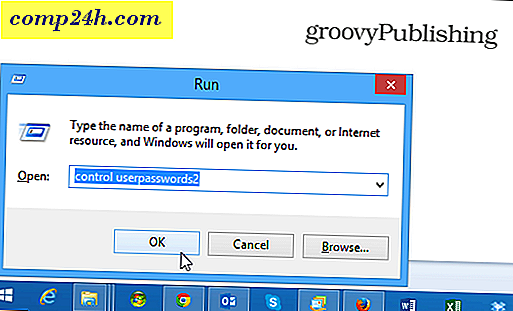Sådan organiserer du Spotify Playlister ved hjælp af mapper
Spotify er en fantastisk musik service, men nogle gange, som i en anden musikrelateret app, slutter du med for mange spillelister. Heldigvis kan du nemt organisere dem i mapper.
Spotify Playlist Mapper
Jeg har en tendens til at oprette playlister til album, jeg planlægger at lytte til på et tidspunkt; hvis det sker, at jeg får en masse forslag i løbet af kort tid, vil venstre side af mit Spotify-vindue klappes med tonsvis af spillelister. En god måde at rydde op på er at oprette Spotify-spillelistemapper.
For at starte en ny mappe, skal du klikke på Filer> Ny afspilningsliste mappe. Alternativt kan du bruge tastaturgenvejen Ctrl + Shift + N.

Din nye afspilningsliste mappe vises, og du kan give det et navn. Jeg planlægger at lytte til alle tre album af bandet To-Mera, så jeg navngiver det efter bandet.

Nu er alt, hvad der skal gøres, at trække alle de spillelister, jeg vil have i den nye mappe. Du kan også trække dem i den rækkefølge, du ønsker.

Alle musik i en mappe kan afspilles kontinuerligt, hvis den valgte mappe er valgt.
Hvis du allerede havde en afspilningsliste mappe åben, oprettes den nye mappe i den ene. Men du kan trække det andetsteds med musen, hvis du vil, eller oprette mapper i mapper. For eksempel "Live" og "Studio" for et bestemt band. Du kan også flytte mapper på samme måde.
Jeg synes, det ville være mere intuitivt for Spotify-brugere at simpelthen få en "Tilføj til mappe" mulighed, når højreklik på en afspilningsliste. Måske engang i fremtiden?
Spotify-udviklerne har besluttet at gå med en metode, der næsten er identisk med den i iTunes. Du kan måske huske, at iTunes har gjort det meget godt (eller meget dårligt, afhængigt af hvordan du ser det) i vores "Worst Software Ever" -diskussion.